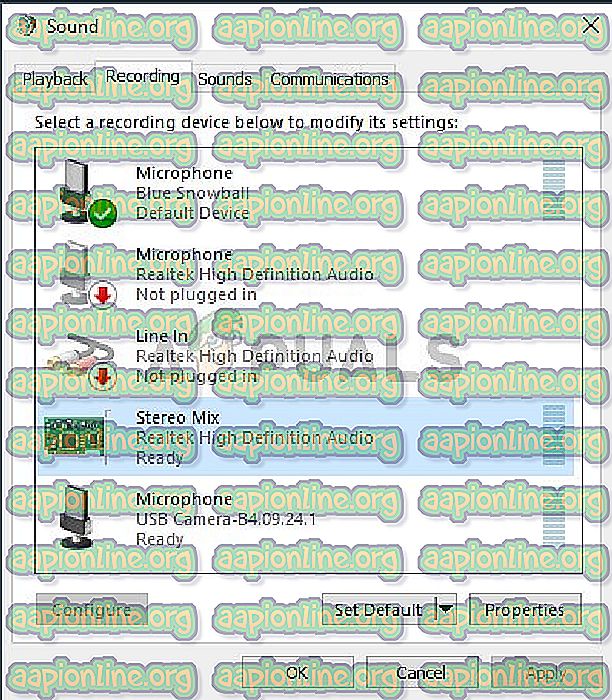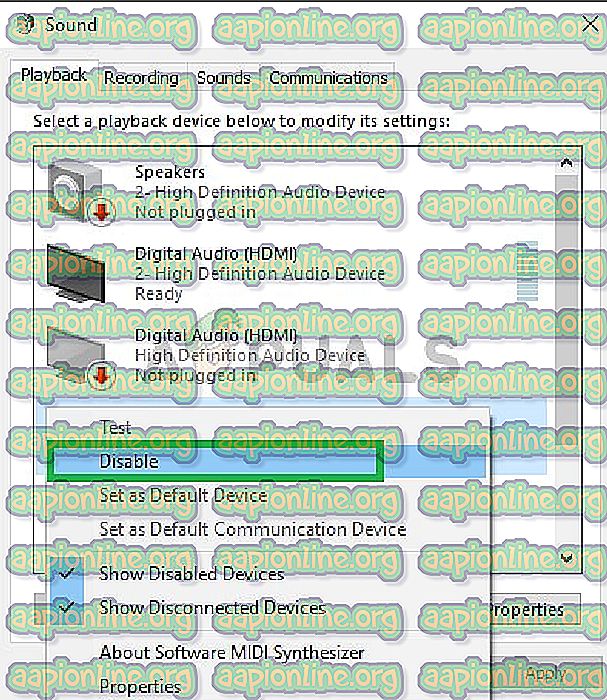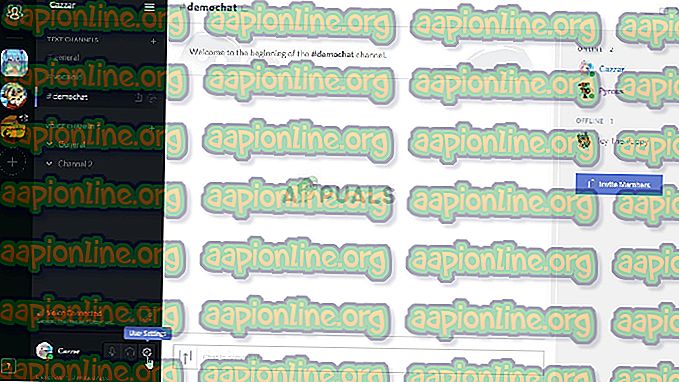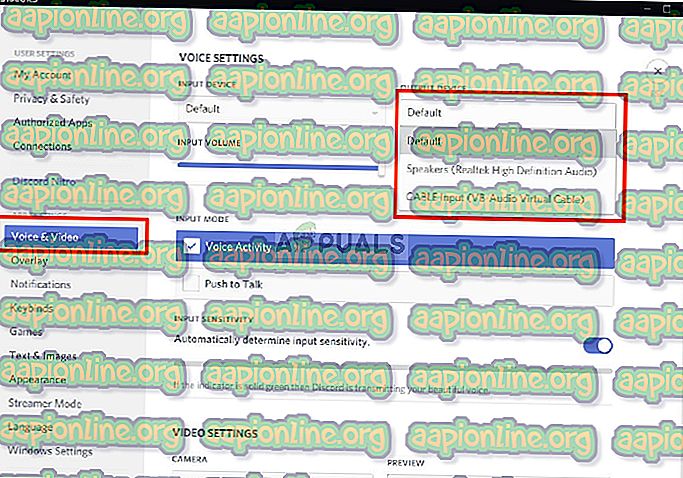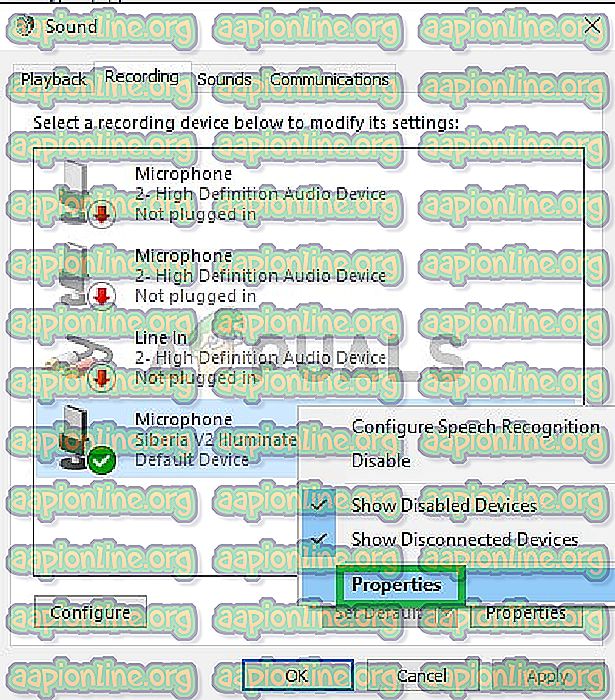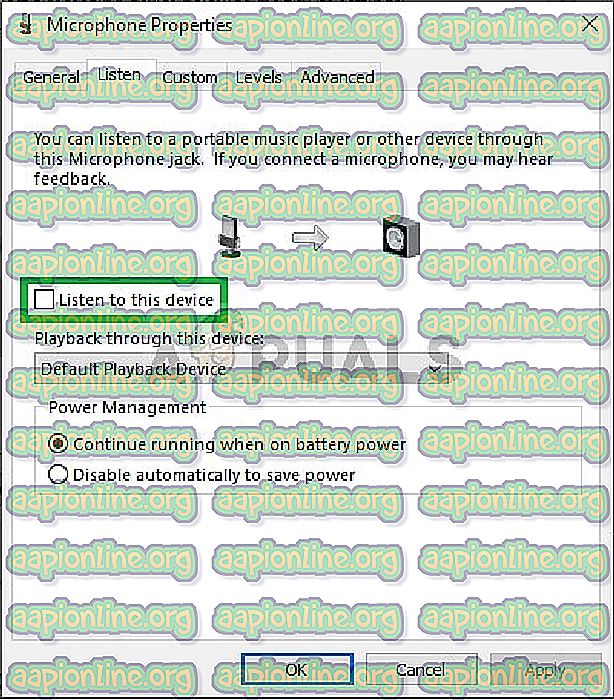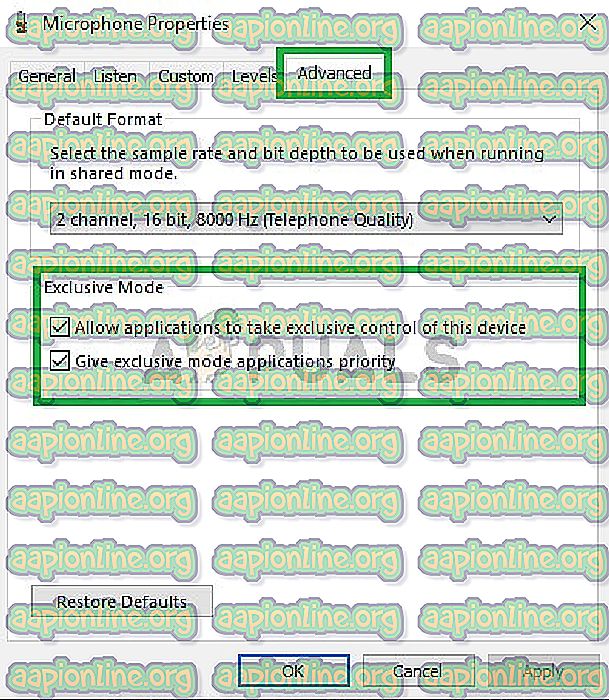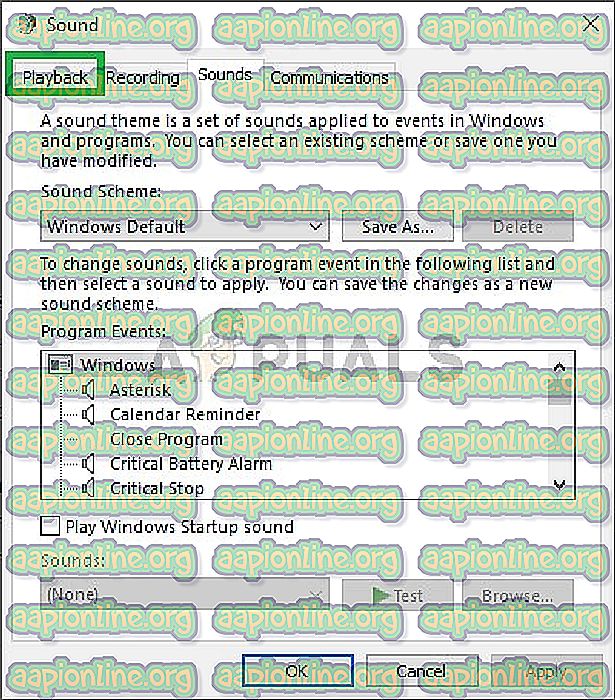Remediază: discordia ridicarea jocului audio
Discord este o aplicație VoIP gratuită și o platformă de distribuție digitală gratuită, concepută pentru comunitățile de jocuri video; este specializat în text, imagine, video și comunicare audio între utilizatori într-un canal de chat. Discord rulează pe Windows, macOS, Android, iOS, Linux și în browserele web. Din decembrie 2018, există peste 200 de milioane de utilizatori unici ai software-ului.

Discord folosește un microfon ca intrare pentru a-ți trimite vocea altor utilizatori și este foarte benefic pentru jucători. Cu toate acestea, destul de recent au apărut multe rapoarte despre Discord trimiterea jocului audio împreună cu vocea. Aceasta înseamnă că Discord preia sunetul în joc, precum și vocea dvs. și îl proiectează continuu către alți utilizatori. În acest articol, vă vom spune cauzele acestei probleme și vă vom oferi soluții viabile pentru a rezolva cu ușurință această problemă.
Ce cauzează discordia pentru ridicarea jocului audio?
Cauza problemei este de obicei legată de anumite setări de sunet sau, în unele cazuri, driverele de sunet, prin urmare, unele dintre cele mai frecvente cauze ale acestei probleme sunt:
- Setări sunet: Dacă în setările de sunet dispozitivul de intrare sau dispozitivul de ieșire este selectat ca „mixtură stereo”, solicită ieșirea (difuzoarele dvs.) și sunetele de intrare (microfonul) să se amestece. Acest lucru poate provoca o problemă când sunetul în joc este auzit de la microfon.
- Drivere de sunet: este posibil, de asemenea, că driverele corecte nu sunt instalate sau poate că driverele instalate sunt corupte, ceea ce poate declanșa această problemă.
- Plug-in greșit: În sfârșit, un alt declanșator comun al problemei este atunci când Căștile sunt conectate la tastatură. Unele tastaturi oferă conectori USB pentru alte dispozitive pentru conectare și, din cauza anumitor bug-uri, poate cauza această problemă.
Soluția 1: Dezactivarea setării „Stereo Mix”
Setarea stereo mix este utilizată pentru a trimite sunetul de intrare al computerului ca ieșire. Nu are niciun folos în timp ce utilizați Discord sau jocuri de noroc. În acest pas, vom dezactiva opțiunea atât în setările de sunet Windows, cât și în Setările discordiei.
- Faceți clic dreapta pe butonul „ Volum ” din partea dreaptă jos a barei de activități

- Selectați butonul „ Sunete ”

- În fereastra nouă care apare, faceți clic pe opțiunea „ Înregistrare ”

- În opțiunea Înregistrare, veți vedea un dispozitiv de redare Stereo Mix
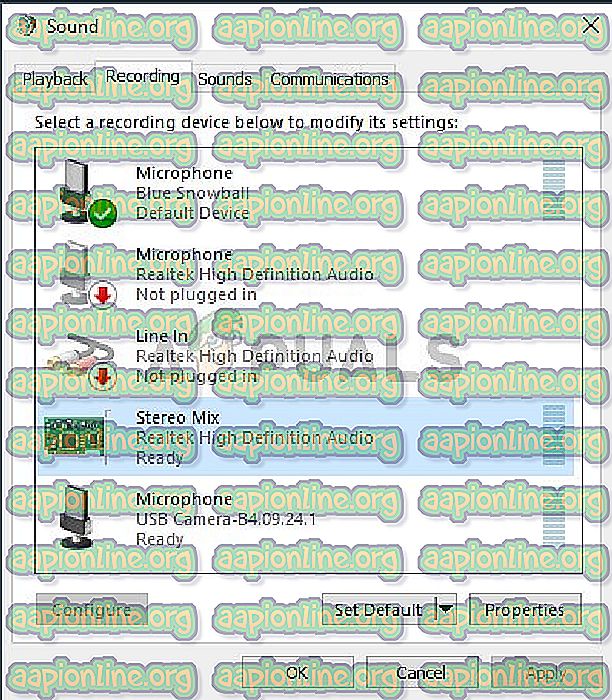
- Faceți clic dreapta pe acesta și selectați „ Dezactivați ”
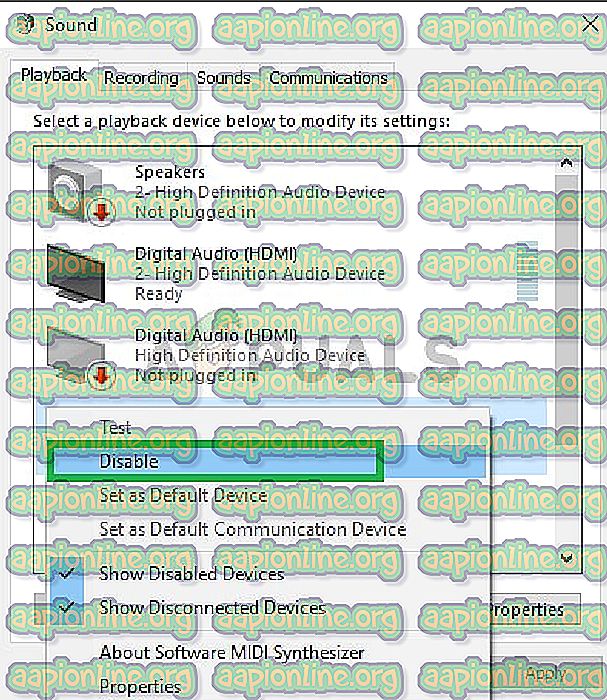
- Acum deschideți aplicația Discord
- Faceți clic pe pictograma „ Setări utilizator ”
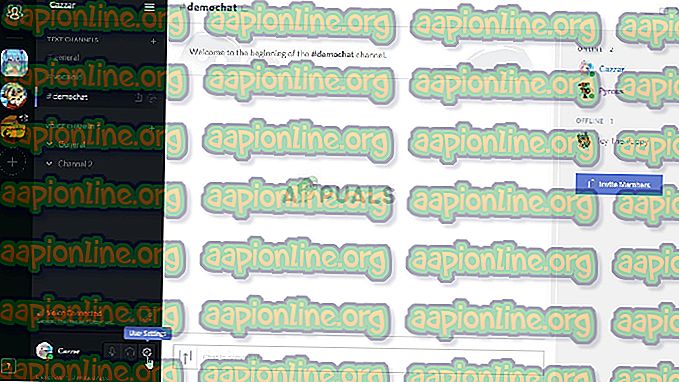
- Selectați opțiunea „ Setări vocale și video ”
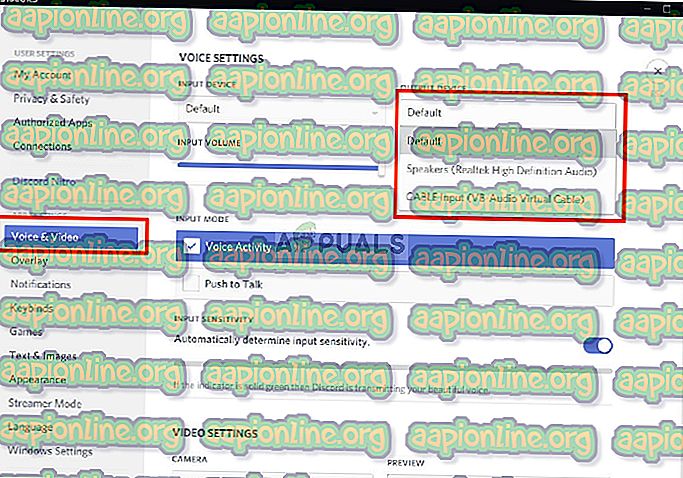
- Asigurați-vă că selectați căștile ca „ dispozitiv de ieșire ” și microfonul ca „ dispozitiv de intrare ”.
Notă: Dacă nu puteți găsi căștile sau numele microfonului, atunci selectați implicit Windows dacă ați dezactivat deja opțiunea „Stereo Mix” în setările dvs. de sunet.
Încercați acum să vedeți dacă problema este rezolvată dacă acest pas nu rezolvă problema, apoi treceți la următoarea.
Soluția 2: Conectarea la un jack audio diferit
Uneori, dacă utilizați pluginul USB sau jackul audio care este montat în interiorul tastaturii dvs., poate cauza problema. În această soluție, vom conecta încărcările audio la un alt port.
- Deconectați atât căștile, cât și microfonul de la tastatură

- Conectați microfonul și căștile în mufele audio de pe placa de bază
- Verificați dacă rezolva problema.
Dacă acest pas nu rezolvă problema dvs., atunci problema trebuie să fie cu setările driverelor dvs.; prin urmare, treceți la următoarea soluție.
Soluția 3: Schimbarea setărilor microfonului
Există anumite setări ale microfonului care, atunci când este activat, activează microfonul în orice moment și, prin urmare, acest lucru poate provoca problema, cu intrarea amestecată cu ieșirea. Pentru asta
- Drept - Faceți clic pe pictograma Speaker în partea dreaptă jos a barei de activități

- Selectați opțiunea „ Sunete ”

- Accesați fila „ Înregistrare ”

- Faceți clic dreapta pe microfon și selectați „ Proprietăți ”
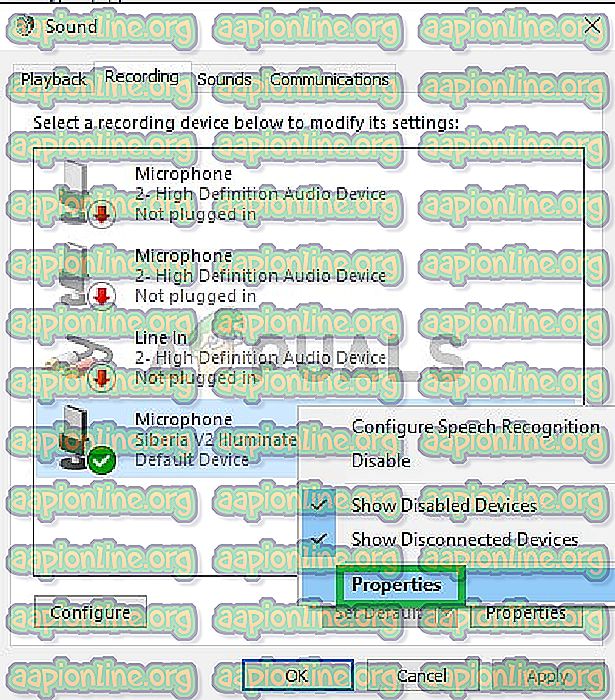
- În Proprietățile microfonului, faceți clic pe fila „ Asculta ”
- Asigurați-vă că caseta „ Ascultați acest dispozitiv ” este bifată
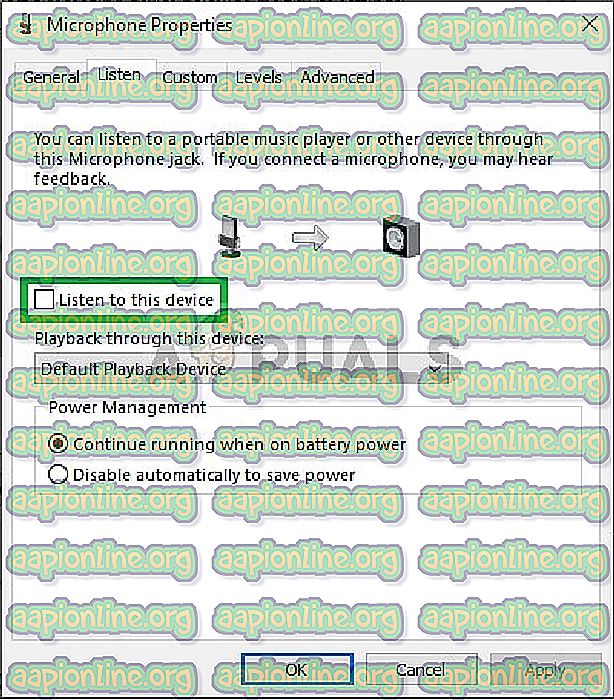
- Acum faceți clic pe fila avansată
- Asigurați-vă că ambele opțiuni de la rubrica „ Exclusiv ” sunt bifate
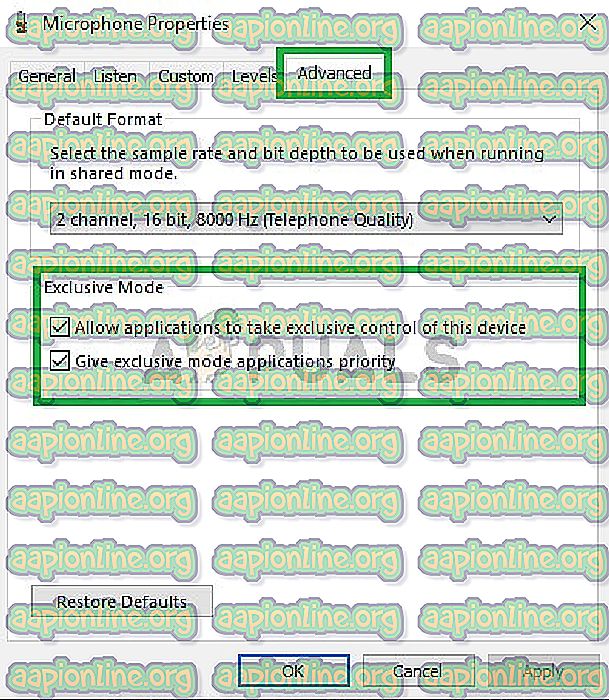
- Aplicați setările și verificați dacă acest lucru vă rezolvă problema.
Soluția 4: Dezactivarea driverelor de sunet
Ultima opțiune la care putem apela este de a dezactiva toate driverele instalate, cu excepția „Driverului implicit Windows” pentru care
- Drept - Faceți clic pe pictograma Volum din partea dreaptă jos

- Selectați opțiunea „ Sunete ”

- Selectați fila „ Redare ”
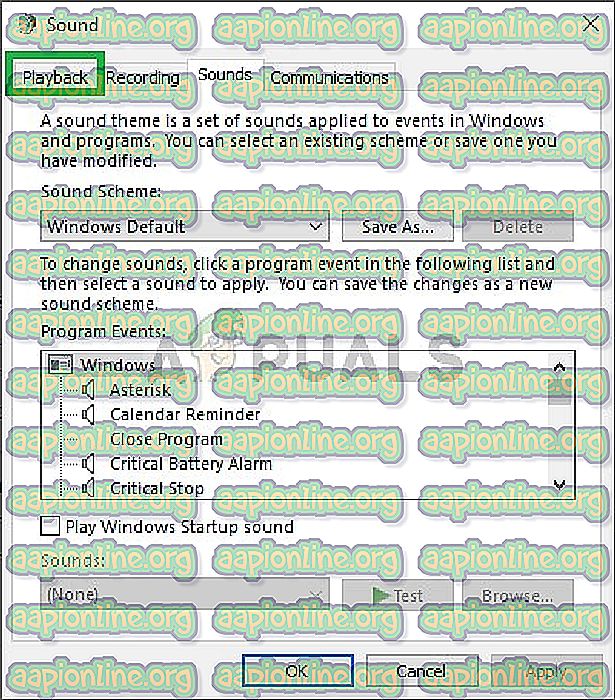
- Faceți clic dreapta și faceți clic și dezactivați driverele „ Realtek ” și „ Nvidia High Definition ”.
- Reporniți computerul și verificați dacă acest lucru vă rezolvă problema.